
William Charles
0
1668
468
 U jednom ili drugom trenutku, svi smo trebali osvježiti stranicu, bilo da se srušila ili da je trebamo ažurirati itd. A često je potrebno osvježiti stranicu. svi otvorene stranice (ili kartice). A kad god to treba učiniti, postaje težak zadatak otvaranja svake stranice i klika na gumb za osvježavanje u Chromeu Bolji preglednik s sjajnim značajkama - Google Chrome bolji preglednik sa sjajnim značajkama - Google Chrome Trenutno je najpopularniji preglednik Google Chrome na planeti. Chromeu je trebalo manje od 4 godine da poraste sa jedva 1% tržišnog udjela na mjesto na kojem se sada nalazi. Globalno, više od jednog ... .
U jednom ili drugom trenutku, svi smo trebali osvježiti stranicu, bilo da se srušila ili da je trebamo ažurirati itd. A često je potrebno osvježiti stranicu. svi otvorene stranice (ili kartice). A kad god to treba učiniti, postaje težak zadatak otvaranja svake stranice i klika na gumb za osvježavanje u Chromeu Bolji preglednik s sjajnim značajkama - Google Chrome bolji preglednik sa sjajnim značajkama - Google Chrome Trenutno je najpopularniji preglednik Google Chrome na planeti. Chromeu je trebalo manje od 4 godine da poraste sa jedva 1% tržišnog udjela na mjesto na kojem se sada nalazi. Globalno, više od jednog ... .
Alternativno, možete pritisnuti F5 na tipkovnici (pogledajte sjajnije tipkovne prečace Master Ove univerzalne prečice na tipkovnici za master uređivanje teksta Ove univerzalne prečice na tipkovnici za uređivanje teksta. Nakon višemjesečne prakse, konačno ste pojačali brzinu tipkanja iznad brzine puža. Vi napokon ste dobili zadatak da ne gledate tipkovnicu za svaki znak. Više niste ...), ali čak i to može biti zamorno ako imate nekoliko otvorenih kartica. Ipak postoji rješenje i to se zove Reload All Tabs.
O programeru
Mohamed Mansour, programer ovog proširenja za Chrome, nije razvojni programer. Održava svoju uglednu internetsku prisutnost na Twitteru i About.me. Evo isječka sa njegove stranice About.me:
Ja sam softverski inženjer koji sam diplomirao 2008. U slobodno vrijeme (hobi) pišem besplatni softver, doprinosim mnogim projektima softvera otvorenog koda, kao što je Google Chrome (2008-2011), stotinama proširenja preglednika (Firefox / Chrome / Safari ), održavali desetine projekata na GitHub-u i pridonijeli mnogim projektima na internetu.
S njegove stranice About.me možete vidjeti svugdje gdje se nalazi na Internetu. Što to znači i zašto je važno? Pa, jeste li ikada imali pitanja o određenom proširenju preglednika ili programu općenito i imali ste poteškoća s kontaktima programerima? Da zašto je pristupačnost, poput Mohameda, tako važna. Budući da svojim društvenim mrežama pruža izlaz i mogućnost slanja e-pošte putem About.me, kontaktirati ga je jednostavno. Naravno da je zauzet momak, pa bi moglo potrajati neko vrijeme ili čak podsjetnik, ali više od toga, vjerojatno će se javiti.
Rješenje frustracije umetanja kartica
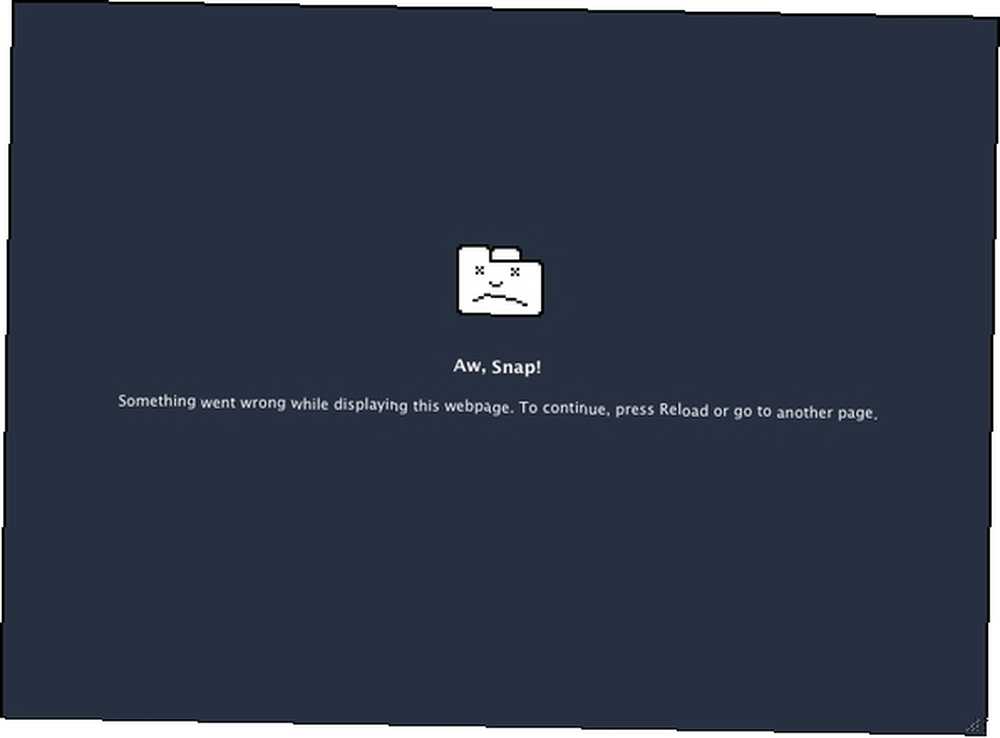
Već je u uvodu rečeno da je ponovno punjenje kartica gnjavaža. Srećom ovo je jednostavno i jednostavno korištenje te brzo otklanja frustraciju. Kad god ga instalirate, od vas će se zatražiti da “Opcije” stranicu (kojoj možete pristupiti i u bilo kojem trenutku kasnije).
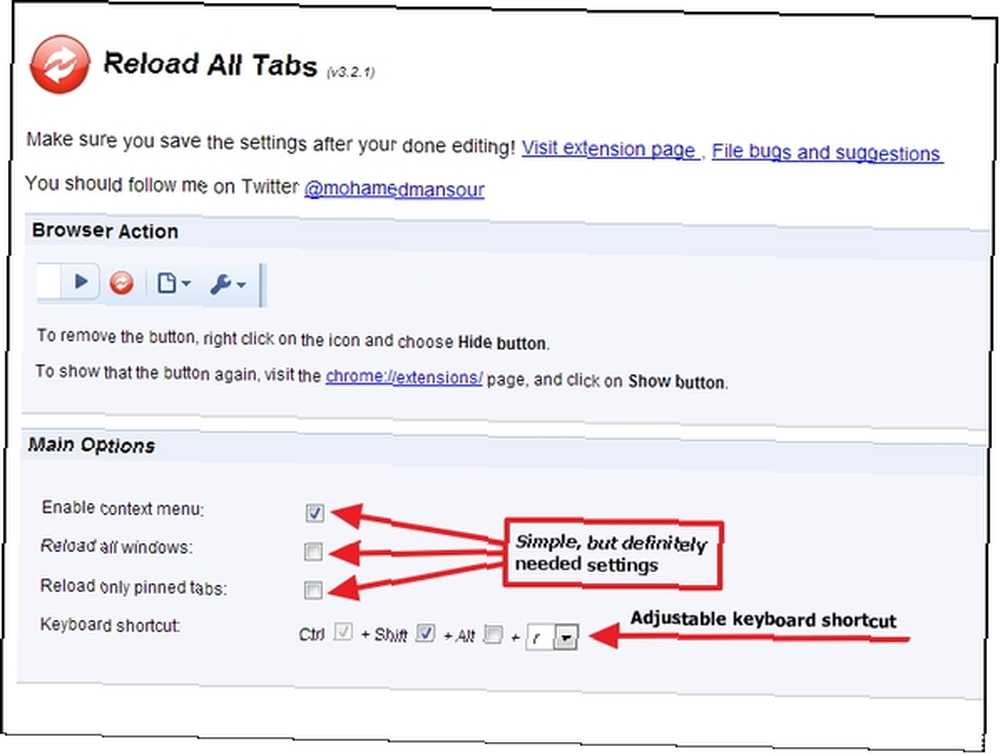
Ovdje imate nekoliko jednostavnih, ali definitivno neophodnih opcija:
- Omogući kontekstni izbornik
- Ponovo učitajte sve prozore
- Učitajte samo prikvačene jezičke
- Podesiva prečica na tipkovnici
Ako niste sigurni što je “kontekstni izbornik” je, također je poznat i kao “izbornik desnim klikom.” U osnovi, to vam omogućuje kontrolu proširenja desnim klikom u Chromeu.
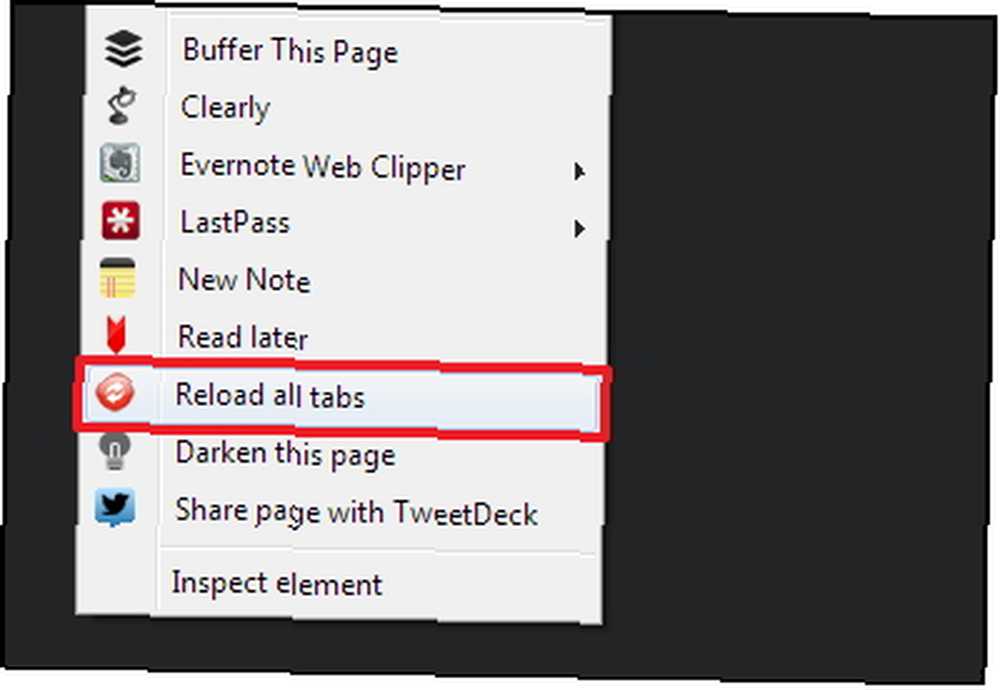
Ponovno učitavanje svih prozora razlikuje se od samo ponovnog učitavanja svih kartica. Prozori su ono na čemu se nalaze kartice, pa kada se klikne ova opcija i otvori se više prozora, svi kartice u svakom prozoru bit će ponovno učitane, umjesto samo prozora koji je prikazan u vrijeme kada je Ponovo učitaj sve kartice.
Učitajte samo prikvačene jezičke lijepa je korisna značajka da biste se zaštitili od ponovnog umetanja svi kartice koje možda ne želite ponovno učitati tijekom pregledavanja. Jednostavno “igla” karticu desnim klikom na naslov kartice i klikom na Kartica za prikvačivanje.
Savjet van teme: Karticu također možete prikvačiti pritiskom na “P” nakon desnog klika za prikvačivanje, ili “U” nakon desnog klika kako biste ga otkopčali.
I na kraju, postoji mogućnost podešavanja prečaca na tipkovnici. Ako ste guru prečaca, rado ćete znati da ne postoji samo mogućnost korištenja prečaca na tipkovnici pritiskom na [Ctrl] + [Shift] + [R], ali i mogućnost promjene - što je ključno za sprečavanje sukobljenih naredbi.
Naravno, možete pokrenuti i ponovo učitati sve kartice jednostavnim klikom na gumb, ali ako želite smanjiti broj ikona u pregledniku, možda biste radije koristili neku od drugih opcija i ikonu jednostavno sakrili pomoću desni klik na ikonu, klikanje Sakrij gumb.
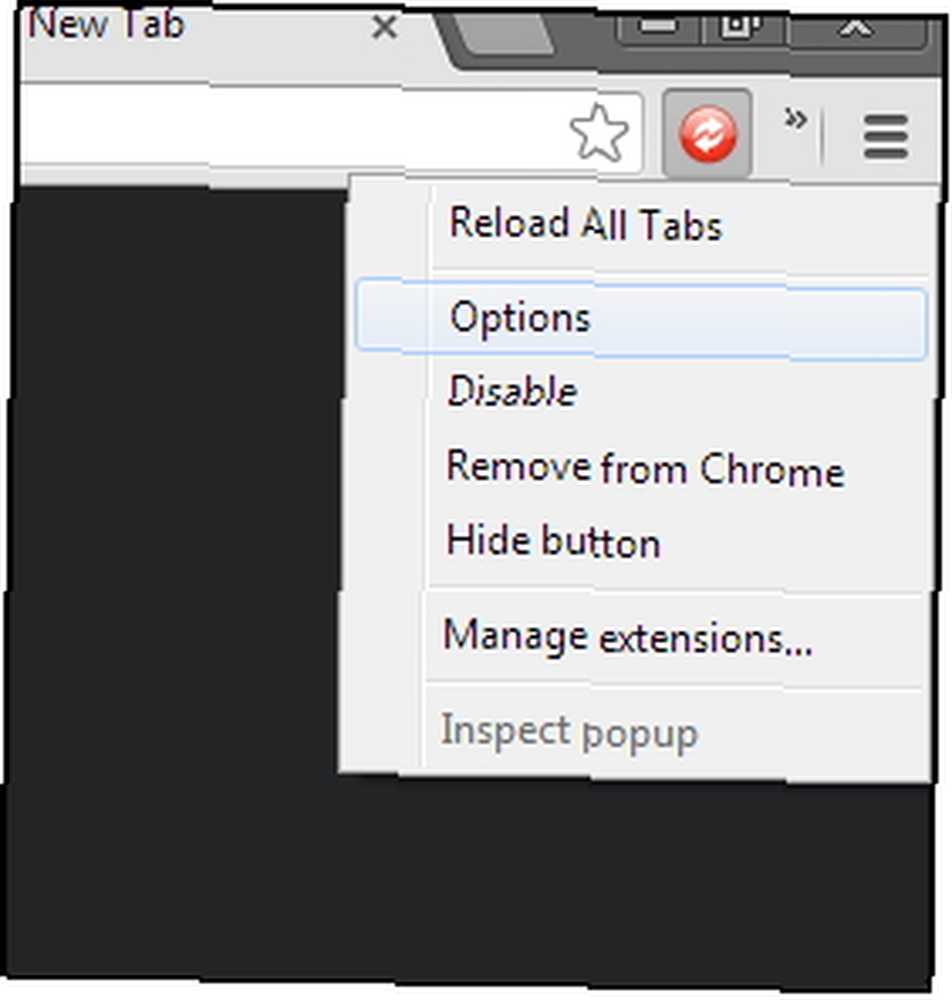
Može se vratiti pristupom stranici Extensions, chrome: // extensions/ i klikanjem na Pokazati dugme.
Zaključak
I to je to! Jednostavno zar ne? Sada umjesto da morate ručno ponovno učitati deset kartica, imate gotovo automatsko rješenje. Koristite li Reload All Tabs? Je li to riješilo vašu frustraciju zbog ponovnog umetanja kartica? Rado bismo čuli vaš doprinos!
Preuzmite ponovo učitavanje svih kartica za Chrome
Za više savjeta s karticama preglednika Chrome pogledajte 10 najboljih proširenja za upravljanje karticama Chrome 10 najboljih proširenja za upravljanje karticama Chrome 10 najboljih proširenja za upravljanje karticama Chrome Ako ste multi-zadatak, volite kartice. Možda malo previše. Evo 10 ekstenzija koje će vam pomoći u rješavanju preopterećenja kartice. .











